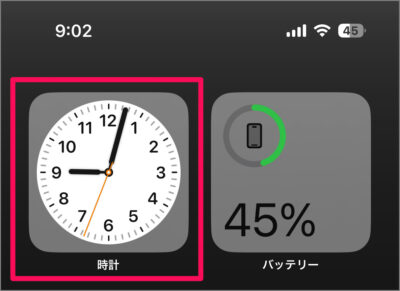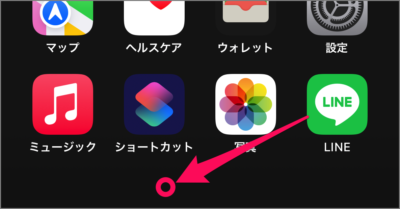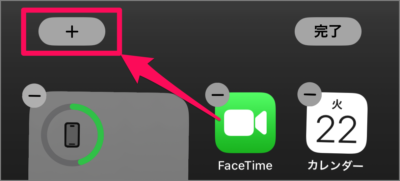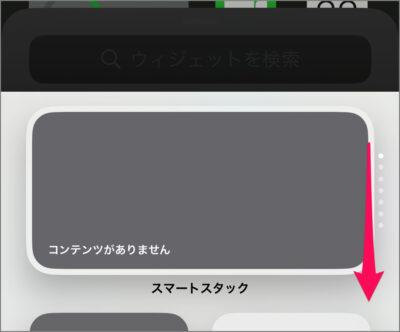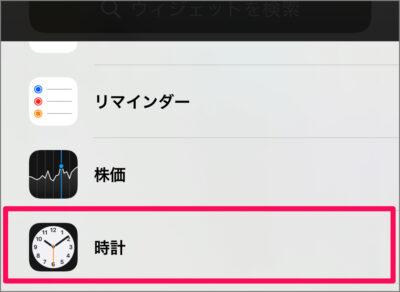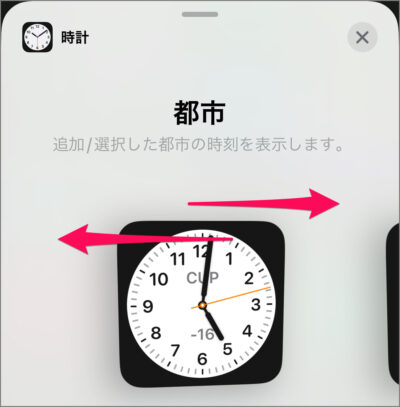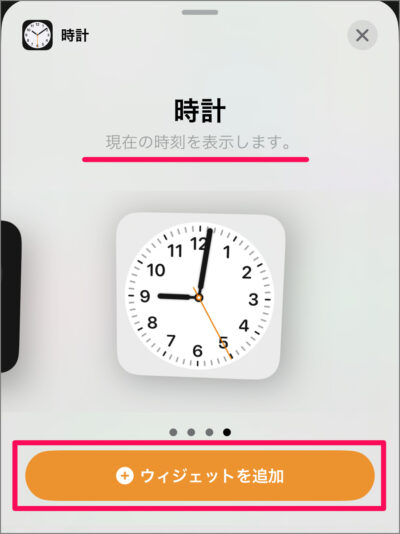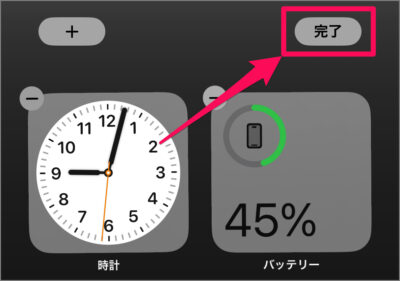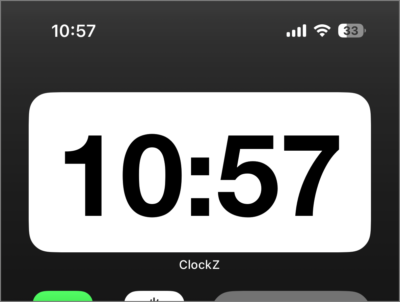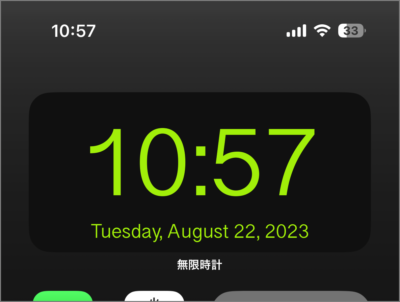目次
iPhone のホーム画面に大きな時計を表示する方法を紹介しています。
iPhone のホーム画面に大きく見やすい時計を表示する方法をみていきます。
本記事では、iPhone に標準搭載されいてるアプリ [時計] やその他のアプリを使った方法を紹介します。
ホーム画面に大きな時計を表示する方法は?
iPhone のホーム画面に大きな時計を表示する方法は次の手順です。
-
ホーム画面を長押し
ホーム画面の何もないところを長押ししましょう(ロングタップ)。画面がぷるぷると揺れ始めたら、指を離しましょう。
-
[+] を選択する
画面左上の [+] をタップしましょう。 -
[時計] を選択する
ウィジェットの追加画面です。画面を下へスクロールし
[時計] をタップしましょう。 -
[時計 ウィジェット] を追加する
画面を左右にスワイプし
時計の [ウィジェットを追加] をタップしましょう。 -
[完了] を選択する
画面右上の [完了] をタップします。 -
大きな時計の表示完了!
これでホーム画面に大きな時計を表示することができました。
アプリ [ClockZ] を使用した場合
アプリ [ClockZ] を使用して、ホーム画面に大きな時計を表示する方法です。
- まずはこちらからアプリ [ClockZ] をインストールしましょう。
- アプリ [ClockZ] のウィジェットをホーム画面に追加しましょう。
- これでホーム画面に大きな時計を表示することができました。
アプリ [無限時計] を使用した場合
アプリ [無限時計] を使用して、ホーム画面に大きな時計を表示する方法です。
- まずはこちらからアプリ [無限時計] をインストールしましょう。
- アプリ [ClockZ] のウィジェットをホーム画面に追加しましょう。
- これでホーム画面に大きな時計を表示することができました。
アプリ [デジタル時計] を使用した場合
アプリ [デジタル時計] を使用して、ホーム画面に大きな時計を表示する方法です。
- まずはこちらからアプリ [デジタル時計] をインストールしましょう。
- アプリ [デジタル時計] のウィジェットをホーム画面に追加しましょう。
- これでホーム画面に大きな時計を表示することができました。